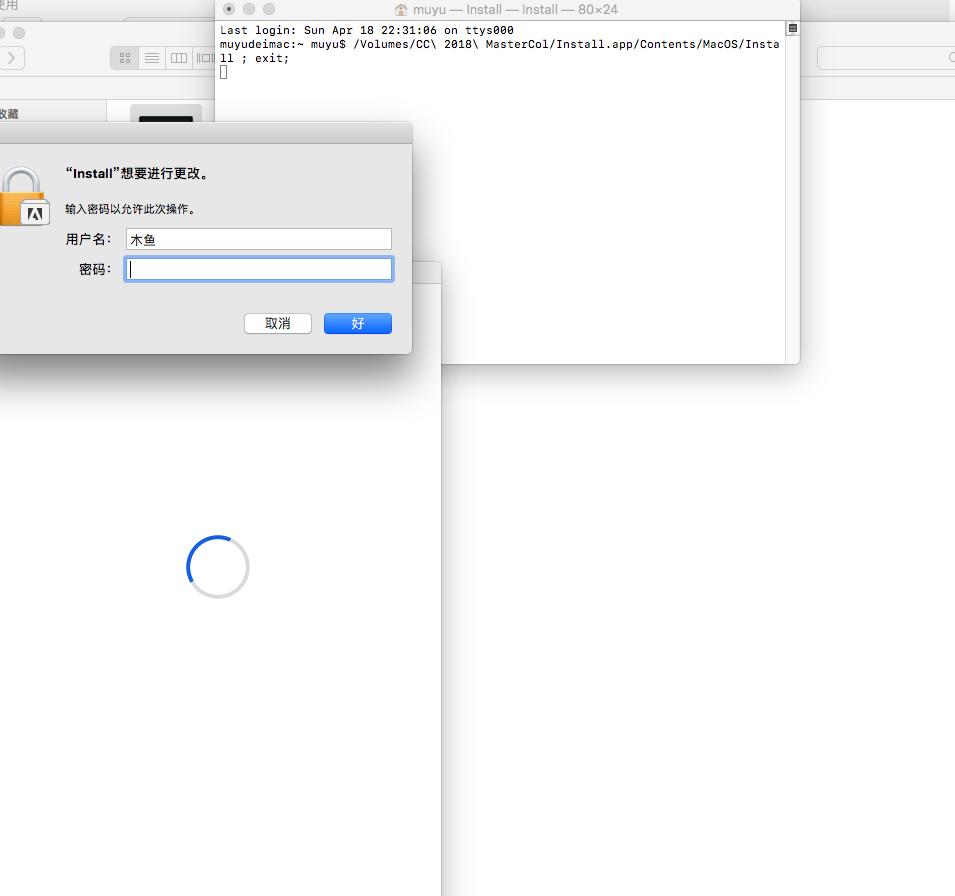安装adobe大师版应用出现Error无法继续安装提示如下:
Error-The installation cannot continue as the installer file may be damaged. Download the installer file again.
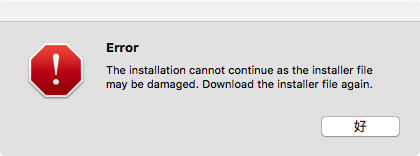
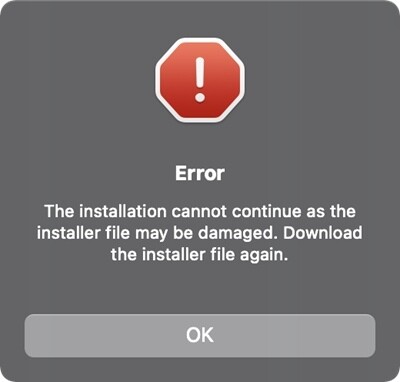
解决办法:
请在 Install 上右键,然后点击显示包内容,进入 MacOS 文件夹后,点击 Install 就能开始正常安装了。
当然,解决本问题前,先开启 安全与隐私 中的 「任何来源」 选项,一定要先开启。
1、一般软件下载完成后,打开下载好的 dmg 格式的软件包如下图,是我们常见的 Adobe 2019 版或者 2020 版的软件安装文件夹。右键点击安装文件 Install,选择「显示包内容」。如下图:

2、如下图,打开 Contents 文件夹。
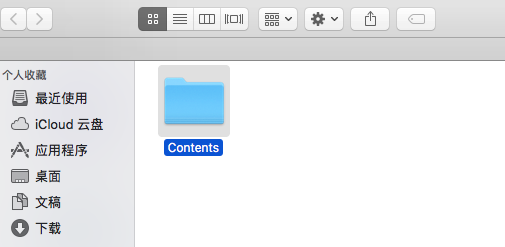
3、如下图,继续打开 MacOS 文件夹。

4、如下图,出现了一个唯一的黑色图标的 Install,双击它进行 Adobe 软件的安装。
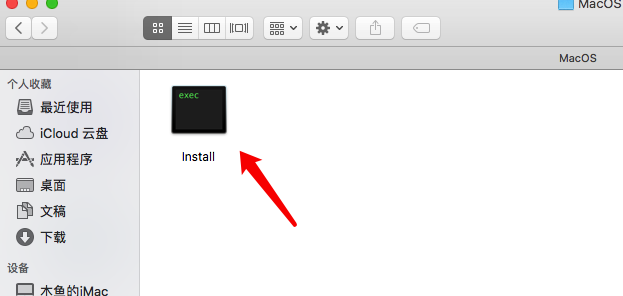
5、现在正常的话是弹出一个终端窗口和安装窗口,输入电脑密码就能正常安装软件了。
安装时,弹出的窗口都不要关闭。安装完后,可以关闭了。